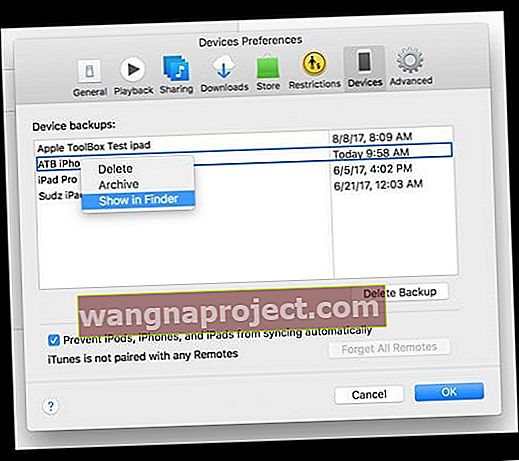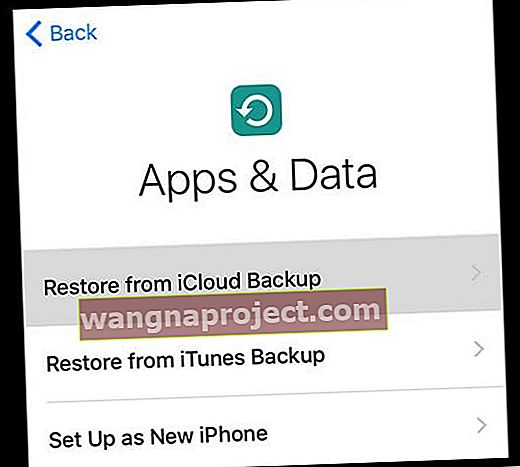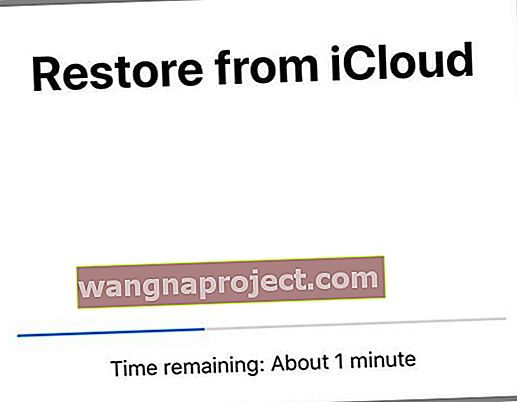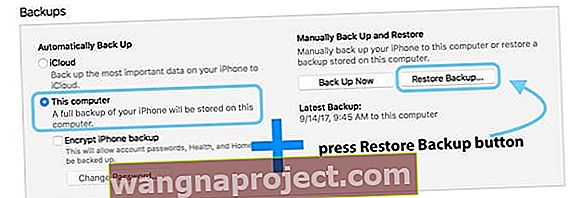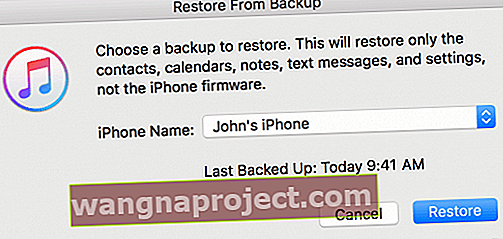Ovo pitanje dobivamo gotovo svaki dan: kako mogu vratiti izbrisane tekstualne poruke? Svi znamo da se tekstovi i poruke ponekad slučajno brišu.
To je životna činjenica, pogotovo ako dopustite djeci, supružniku ili djevojci / dečkima, članovima obitelji, pa čak i običnim starim prijateljima da posude vaš iPhone ili iPad.
Većinu vremena to nije namjerno, potrebno je samo prijeći prstom u pravom smjeru i lupnuti da razgovor s porukom (i sve priložene slike / videozapisi / naljepnice / gifovi) nestane. ALI ne nužno zauvijek.
Pogledajte svoje ostale uređaje, uključujući Mace!
Ako pitate kako mogu doći do izbrisanih iMessages ili tekstova? Ne tražite dalje od svog Maca ili drugih iDevicesa. 
Ako ne upotrebljavate Poruke u iCloud-u I NE upotrebljavate Poruke s istim Apple ID-om na više iDevice-a ili iDevice-a i Maca, kada izbrišete tekstualnu nit na jednom uređaju, NIJE se briše ni na jednom drugom uređaju.
Dakle, prvo provjerite bilo koji drugi uređaj i provjerite postoji li nit poruke.
Vaši bi svi uređaji trebali omogućiti i iMessage i SMS oporavak, samo otvaranjem vaše aplikacije za poruke!
Da bi ovo uspjelo, na računalu morate prethodno aktivirati iMessage ili dodatne iDevice s istim Apple ID-om I ne omogućenim porukama u iCloud-u.
Dakle, ako koristite Poruke na Macu ili nekom drugom iDeviceu, proslijedite tu nit sebi kako bi se kopija preselila na uređaj s kojeg ste je izbrisali.
Samo upamtite da će vam, kad odgovorite, odgovoriti vi, a NE originalni pošiljatelj.
Morate započeti novu poruku da biste razgovarali s tim izvornim pošiljateljem.
Dakle, ova je opcija za ljude koji samo žele informacije sadržane u tekstovima, A NE za one koji žele nastaviti graditi razgovor.
Koristim poruke u iCloudu, Koje su moje mogućnosti za vraćanje izbrisanog teksta?
Za ljude koji koriste iCloud i Poruke u iCloud-u, iOS automatski pohranjuje sve vaše iMessages, tekstualne (SMS) i multimedijske (MMS) poruke u iCloud. 
Nažalost, Poruke u iCloud-u se automatski ažuriraju, pa kad na jednom uređaju izbrišete poruku, fotografiju ili razgovor, ona se odmah uklanja sa svih vaših uređaja.
Ova sinkronizacija između uređaja znači da uvijek imate isti pogled svugdje gdje koristite iMessage - i to je obično izvrsna značajka.
Ali kad slučajno izbrišete poruku, to je vrlo loše - jer ta izbrisana poruka više nije dostupna ni na jednom uređaju.
Jeste li upravo izbrisali tu poruku?
Ako ste tu poruku upravo izbrisali, možda ćete je moći oporaviti isključivanjem Poruka u iCloud-u što je prije moguće (što je prije moguće). 
Kad isključite Poruke u iCloud-u, pojavit će se poruka koja vas pita želite li preuzeti svoje poruke i onemogućiti Poruke u iCloud-u.
Dodirnite Onemogući i preuzmi poruke .
Ako je vaša poruka i dalje na Appleovoj poruci na iCloud poslužiteljima, preuzet će se na vaš uređaj!
Kako oporaviti izbrisane tekstne poruke s iPhonea ili iPada pomoću iCloud-a ili iTunes / Finder aplikacije Backup
Ako nemate drugi Apple uređaj ili niste aktivirali iMessages, kako vratite stare tekstualne poruke?
Pa, jedina druga mogućnost (izvan nekih aplikacija trećih strana) je pogledati sigurnosnu kopiju vašeg iPhonea ili u iTunesu ili u iCloudu.
Ako napravite sigurnosnu kopiju putem iClouda ili iTunesa, svi vaši razgovori s tekstualnim porukama (SMS, MMS i iMessages) i dalje se zadržavaju u sigurnosnoj kopiji vašeg iPhonea - pa ako ste nedavno napravili sigurnosnu kopiju, te su teme tu.
Ali ove sigurnosne kopije sadrže samo podatke do tog datuma i vremena sigurnosne kopije.
Dakle, evo još jednog razloga za UKLJUČIVANJE iCloud BackUpa - ako već niste imali dobar razlog. 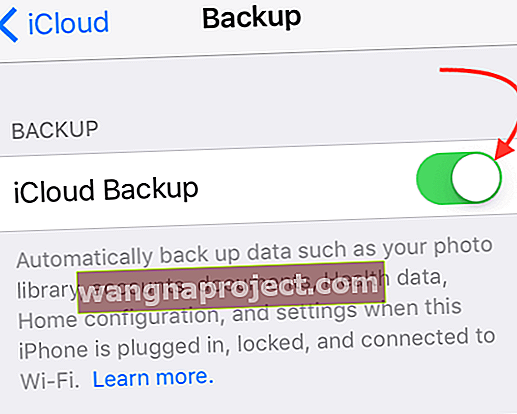
Kao brzi podsjetnik, uključite iCloud BackUp tako da odete na Postavke> Profil Apple ID-a> iCloud> iCloud Backup i uključite ga.
Pronađite sigurnosne kopije iCloud
Dakle, ako ste nedavno izgubili tekstualne poruke, vratite najnoviju sigurnosnu kopiju i preuzmite sve one poruke koje su bile aktualne u vrijeme izrade sigurnosne kopije.
Da biste provjerili kada ste zadnji put sigurnosno kopirali na iCloud, idite na Postavke> Profil Apple ID-a> iCloud> Upravljanje pohranom> Sigurnosna kopija> Vaš uređaj da biste vidjeli datum i veličinu svoje najnovije sigurnosne kopije. 
Ranije lokacije iCloud za sigurnosne kopije
- Za iOS 10.3 idite na Postavke> Profil Apple ID-a> iCloud . Dodirnite graf koji prikazuje vašu upotrebu iClouda, a zatim dodirnite Upravljanje pohranom
- Sa iOS 10.2 ili starijim, idite na Postavke> iCloud> Pohrana> Upravljanje pohranom
Pronađite sigurnosne kopije aplikacija macOS Catalina + Finder
- Spojite iOS ili iPadOS uređaj na Mac s MacOS-om Catalina i novijim
- Otvorite novi prozor u Finderu i odaberite uređaj s bočne trake
- Idite na karticu Općenito i kliknite Upravljanje sigurnosnim kopijama
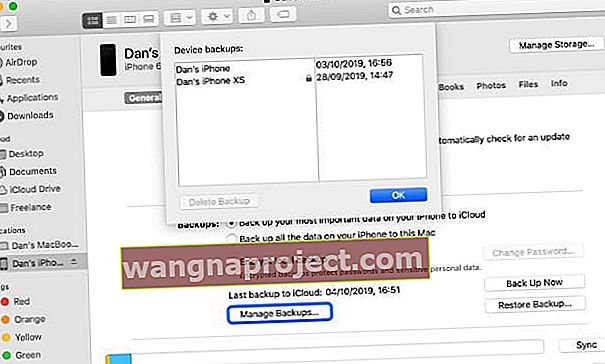 Pronađite određene sigurnosne kopije iz programa Finder i pritisnite i pritisnite ih kako biste ih prikazali u programu Finder.
Pronađite određene sigurnosne kopije iz programa Finder i pritisnite i pritisnite ih kako biste ih prikazali u programu Finder. - Pritisnite tipku Control i kliknite željenu sigurnosnu kopiju iDevice
- Odaberite Show in Finder
Pronađite sigurnosne kopije iTunes (macOS Mojave i niže)
- Otvorite iTunes
- U gornjoj traci izbornika taknite iTunes> Preference
- Kliknite Uređaji
- Pritisnite tipku Control i kliknite sigurnosnu kopiju uređaja koju želite
- Odaberite Prikaži u Finderu
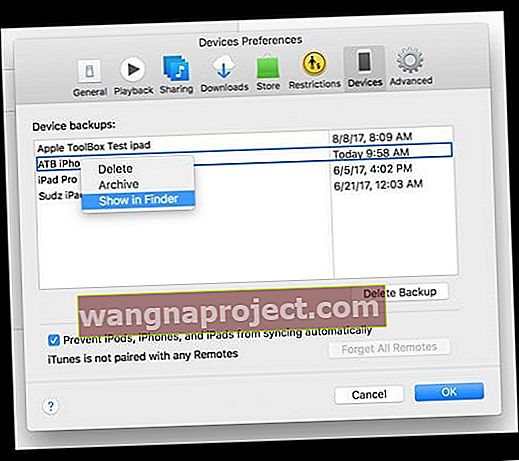
- Prozor prikazuje sve dostupne sigurnosne kopije s datumima
Da biste saznali više o aplikaciji Finder i sigurnosnim kopijama iTunes, pogledajte ovaj članak.
Sve se vraća, a ne samo poruke!
Imajte na umu da ovaj postupak vraća sve na zadnju sigurnosnu kopiju, pa ako ste snimili puno fotografija, videozapisa ili preuzeli puno aplikacija ili knjiga, te se stavke neće prikazati i morat ćete ih ponovo preuzeti . Za fotografije i videozapise svakako napravite sigurnosnu kopiju pomoću nečega što nije iCloud - poput Google diska, Dropboxa ili odabranog sigurnosnog kopija.
A ako nikada niste napravili sigurnosnu kopiju pomoću iTunesa ili iClouda ili niste nedavno napravili sigurnosnu kopiju, vaši su tekstovi zauvijek izgubljeni. Nažalost, ovo je trenutno jedini način za dohvaćanje slučajno izbrisanih tekstova.
Vrati iz sigurnosne kopije iCloud
- Isključite Pronađi moj iPhone putem Postavke> Profil Apple ID-a> iCloud> Pronađi moj iPhone> Isključeno
- Idite na Postavke> Općenito> Poništi> Izbriši sav sadržaj i postavke
- Na zaslonu aplikacija i podataka taknite Restore from iCloud Backup i prijavite se u iCloud
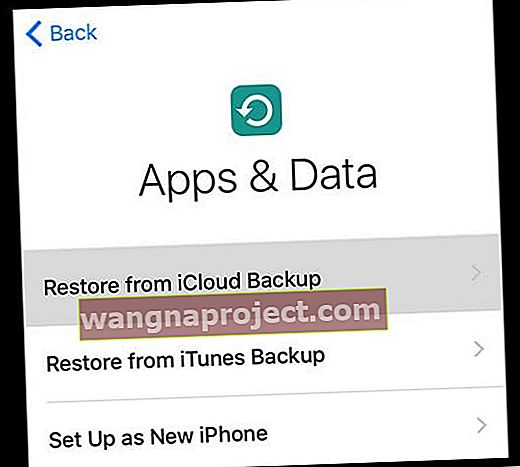
- Odaberite Choose Backup i odaberite željenu sigurnosnu kopiju s popisa dostupnih sigurnosnih kopija, a zatim dodirnite plavi gumb Restore
- Vaš iPhone traži da odaberete koju iCloud sigurnosnu kopiju želite vratiti (ako ih imate više.) Apple označava vaše sigurnosne kopije iCloud datumima i vremenima, pa odaberite sigurnosnu kopiju koja ima datum prije nego što ste slučajno izbrisali te tekstne poruke
- iCloud započinje obnavljanje i daje vam procjenu do kraja. Često traje samo nekoliko minuta, ali povremeno i više (čak i sati.) Stoga budite strpljivi!
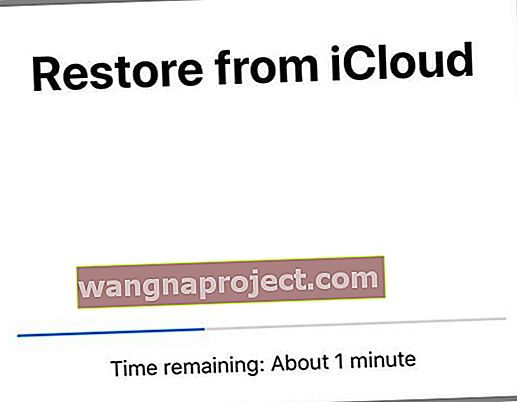
Nakon upotrebe iCloud sigurnosne kopije za vraćanje
- Nakon ponovnog pokretanja, iOS preuzima svu kupljenu glazbu, filmove, TV emisije, aplikacije, knjige, fotografije i drugi sadržaj
- Ako se zatraži, unesite lozinke za račune iTunes Store, App Store i iBooks Store da biste vratili svoje stavke
Vrati iz iTunes sigurnosne kopije
- Isključite Pronađi moj iPhone putem Postavke> Profil Apple ID-a> iCloud> Pronađi moj iPhone> Isključeno
- Spojite iPhone ili iPad i otvorite iTunes
- Odaberite svoj uređaj i dodirnite Sažetak
- Odaberite ovo računalo
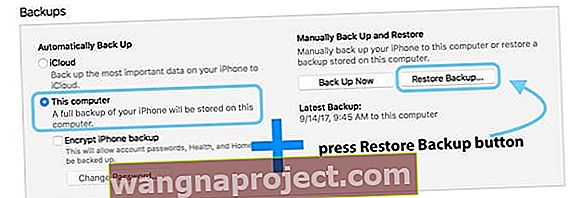
- Odaberite Restore Backup u iTunes
- S popisa dostupnih sigurnosnih kopija odaberite sigurnosnu kopiju koju želite vratiti i ne zaboravite odabrati sigurnosnu kopiju koja je datirana neposredno prije nego što ste slučajno izbrisali te tekstne poruke
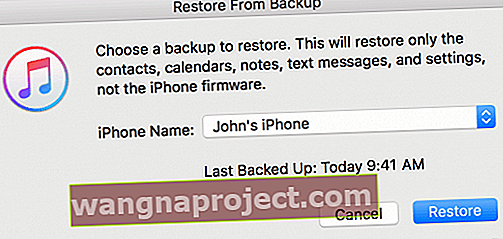
- Dodirnite Vrati i pričekajte da se vraćanje završi
- Za šifrirane sigurnosne kopije unesite šifru
- Nakon ponovnog pokretanja uređaja, pričekajte da se sinkronizira s iTunesom
- Od iTunesa 12.7 aplikacijama se više ne upravlja, pa sve aplikacije treba preuzeti na svaki uređaj
Ne izrađujem sigurnosnu kopiju iPhonea s iCloudom ili iTunesom, kako mogu povratiti izbrisane poruke?
Ako ne napravite sigurnosnu kopiju, možete isprobati alat treće strane ili pitati svog davatelja usluga mobilne telefonije iPhone pohranjuju li vaše tekstne poruke na svoje poslužitelje.
Pridružite se trećoj strani! 
I naravno, za to postoji aplikacija. Postoji hrpa aplikacija za koje se tvrdi da pomažu u upravo ovoj situaciji.
Ovi alati pregledavaju podatke na vašem iDeviceu i pretražuju datoteke tekstualnih poruka u pohrani spremne za prepisivanje.
Umjesto da preporučimo određenu aplikaciju, predlažemo da pretražite App Store pomoću pojma za pretraživanje poput Oporavak izbrisanih tekstova ili varijacija.
Provjerite koje su mogućnosti i pročitajte kritike.
Neke aplikacije rade kako je obećano, dok druge ne, pa je najbolje provjeriti te recenzije da biste vidjeli ispunjava li aplikacija svoja obećanja.

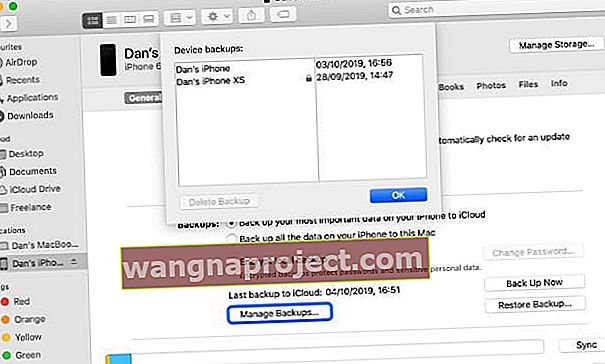 Pronađite određene sigurnosne kopije iz programa Finder i pritisnite i pritisnite ih kako biste ih prikazali u programu Finder.
Pronađite određene sigurnosne kopije iz programa Finder i pritisnite i pritisnite ih kako biste ih prikazali u programu Finder.